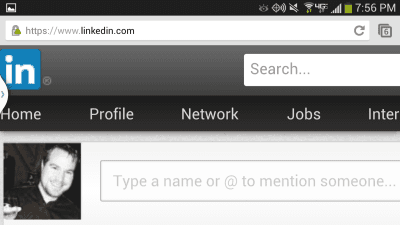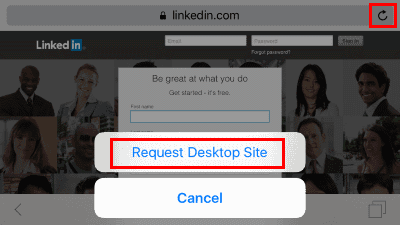Si ve el sitio web de LinkedIn desde un dispositivo móvil como un iPhone o Android, la versión móvil del sitio web se mostrará de forma predeterminada. Si desea ver la versión completa del sitio web, puede seguir estos pasos.
Opción 1
- Vaya a https://touch.www.linkedin.com.
- Ingrese a su cuenta.
- Toque en el En el botón de menú En la esquina superior izquierda de la pantalla.
- Aparecerá un menú en el que puede desplazarse hacia abajo y seleccionar "Sitio completo“.
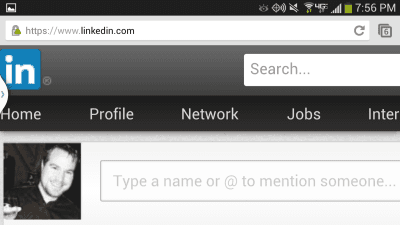
Algunos navegadores guardarán esta configuración y siempre mostrarán la versión móvil de LinkedIn. Si alguna vez decide que desea volver a la versión móvil del sitio, visite el tipo touch.linkedin.com en la barra de direcciones.
opcion 2
Si es posible, recomiendo el navegador Chrome para iOS o Android para ver versiones de sitios web que no sean móviles. La aplicación tiene una opción disponible rápidamente desde el Menú que te permite seleccionar “Pide un lugar de escritorio“.

Opción 3 (solo iOS)
Si desea utilizar el navegador Safari en su dispositivo iOS, puede ver una versión de escritorio de LinkedIn usándolo.
- Inicia sesión en la versión móvil de LinkedIn en tu dispositivo.
- Realice los siguientes pasos según la versión de iOS en su dispositivo.
- iOS9 - Mantenga presionado el ícono de la flecha circular en la esquina superior derecha, luego seleccione "Pide un lugar de escritorio“.
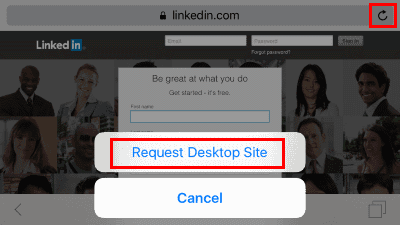
- iOS8 - Toque la barra de direcciones. La URL se resaltará y aparecerá la lista de marcadores. Comenzando justo debajo de la barra de direcciones, deslízate hacia abajo y selecciona "Pide un lugar de escritorio" opción.
- iOS9 - Mantenga presionado el ícono de la flecha circular en la esquina superior derecha, luego seleccione "Pide un lugar de escritorio“.